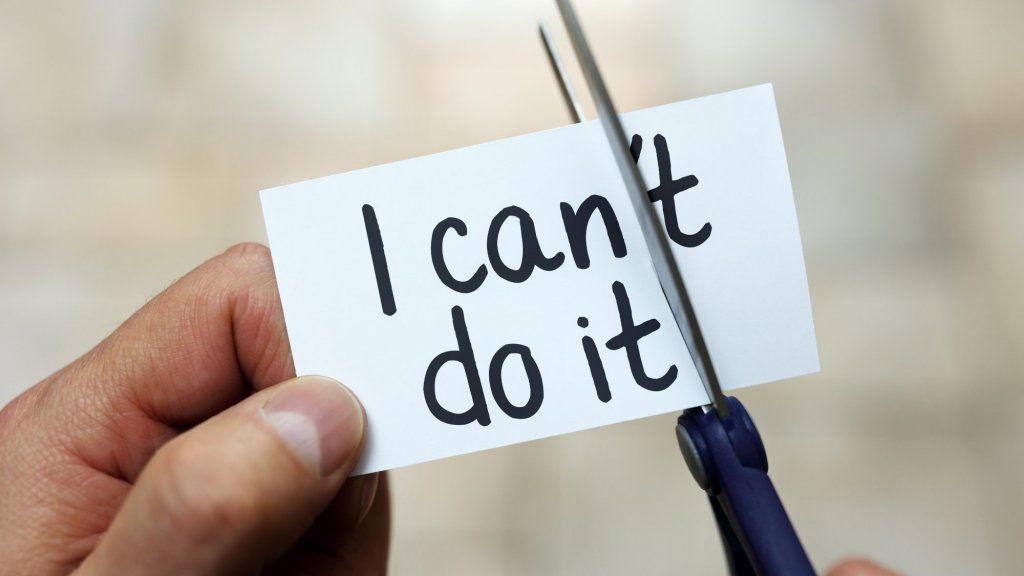Výročná konferencia služby Google Cloud nazvaná „Ďalej“ sa koná 24. - 26. júla v San Franciscu. Očakáva sa, že priláka 20 000 firemných zákazníkov, technologických partnerov, správcov IT a ďalších. Na akciu je určených viac ako 750 reproduktorov a jednou z tém, ktoré bude spoločnosť propagovať, je niekoľko upgradov založených na umelej inteligencii, ktoré spoločnosť pridala do svojej služby G Suite, ktorú tvoria služby Gmail, Docs, Sheets, Slides, Hangouts Meet , Hangouts Chat a ďalšie. Ak tieto produkty používate, môžete vyskúšať niekoľko ďalších funkcií hrať sa s .
cuantos años tiene la ley katrina
Vytvárajte e-mailové správy rýchlejšie
Google v apríli vydal novú verziu služby Gmail a pri písaní správ teraz pomáhajú dve užitočné funkcie. Aplikácia Smart Compose navrhuje spôsoby, ako dokončiť vety v správach. Napríklad do tela textu, keď začnete písať „Len by ma zaujímalo, či by ste mohli odpovedať“, Gmail ponúkne - sivým písmom - niečo ako „niekoľko otázok pre mňa“. Ak sa vám tento návrh páči, jednoducho prejdite prstom, aby sa držal. Ak chcete povoliť inteligentné písanie, prejdite do nastavení a potom kliknite na položku Experimentálny prístup.
Odpovedajte jedným kliknutím
Keď odpovedáte na správu, často stačí iba pár slov. Funkcia Inteligentná odpoveď ponúka niekoľko krátkych odpovedí, napríklad „Poďme na pondelok“, „Pracujeme na tom teraz“ alebo „Znie to dobre“ v závislosti od znenia e-mailu, ktorý vám niekto poslal. Gmail tiež používa strojové učenie na prispôsobenie svojich návrhov podľa vášho štýlu. Ak teda máte tendenciu byť pri písaní nadšení, služba Gmail môže navrhnúť „Ďakujem!“ namiesto obyčajného „Vďaka“.
Zaznamenajte stretnutie hangout
Ak ste organizátorom alebo účastníkom videokonferencie, môžete na zaznamenanie relácie použiť službu Hangouts Meet. Záznamy sa ukladajú na Disk Google a súvisia s udalosťou v Kalendári Google. To vám môže pomôcť zaznamenať prezentáciu a zdieľať ju s ostatnými, zaznamenať konferencie, ktorých sa ľudia nemôžu zúčastniť, alebo zaznamenať školiace materiály pre nových zamestnancov. Ak chcete túto funkciu použiť, kliknite na trojbodkovú ikonu, vyberte možnosť „zaznamenať schôdzku“ a kliknite na tlačidlo Štart. Každý, kto je na schôdzi, je informovaný o spustení alebo ukončení nahrávania.
Dostávajte upozornenia Disku v aplikácii Hangouts Chat
V službe Hangouts Chat môžete pomocou robota Disku Google dostávať v rozhovore upozornenia na aktivitu na vašom Disku. Keď zapnete upozornenia Disku, dostanete priame správy, keď s vami niekto zdieľa nový súbor alebo priečinok, nový komentár vás zmieni, niekto vám priradí položku, osoba žiada o prístup k súboru, ktorý vlastníte, alebo keď vaše úložisko Disku beží málo.
Vytvorte úlohu z e-mailu
Presuňte e-mail priamo do zoznamu úloh kliknutím na ikonu s tromi bodkami v hornej časti e-mailu a výberom možnosti „pridať do úloh“. E-maily môžete tiež presúvať myšou do funkcie úlohy na pravej strane.
Skratka na pridávanie ľudí do konverzácie
Povedzme, že by ste chceli vložiť do svojej univerzitnej Susan e-mailovú konverzáciu, jednoducho napísať „+ Susan“, vybrať jej e-mail a ona bude automaticky zaslaná na váš e-mail.
cuanto mide emery kelly
Spravujte svoj kalendár v Gmaile
V Gmaile môžete prezerať svoj kalendár, vytvárať a upravovať pozvánky do kalendára. Kliknite na aplikáciu Kalendár na bočnom paneli.
Pristupujte k svojej doručenej pošte offline
Môžete čítať správy Gmailu, odpovedať na ne a vyhľadávať ich na cestách alebo inde bez pripojenia Wi-Fi. Musíte najskôr otvoriť prehliadač Chrome s načítaným Gmailom a potom prejsť do časti Nastavenia> Offline> Povoliť offline e-mail.